5 התיקונים הטובים ביותר לקינדל לא שומר דגשים
Miscellanea / / October 01, 2023
החשיבות של קינדל ידועה בקרב הרבה ביבליופילים. למי שמעדיף לקרוא ספרים אלקטרוניים, קינדל מציע מספר תכונות כמו היכולת השתמש במילון. תכונה נהדרת נוספת של Kindle היא לאפשר לקוראים לשמור את הדגשים של מה שהם מוצאים שימושי ביותר בזמן קריאת הספרים האלקטרוניים שלהם - כמעט כמו הוספת טקסט לסימניה לעיון מאוחר יותר.

אתה יכול לסמן את הדגשים בספרים האלקטרוניים שלך ולשלוח אותם באימייל לעיון נוסף. אבל חלק מהמשתמשים מתלוננים שמכשיר ה-Kindle שלהם לא שומר דגשים או שהם נעלמו. אם אתה מתמודד עם אותה בעיה, הנה כמה שיטות לפתרון בעיות כדי לתקן את Kindle שלא שומר דגשים. פתרונות אלה apple ל- Kindle, Kindle Paperwhite, Kindle Oasis ו- Kindle Scribe.
1. הפעל סנכרון מכשיר
אם ההדגשות לא פועלות בקינדל שלך, בדוק אם הפעלת את סנכרון המכשיר. אתה צריך לבדוק ולהפעיל את Whispersync עבור ה-Kindle שלך עם חשבון אמזון שלך. Whispersync מאפשר לך להמשיך מאיפה שהפסקת בזמן קריאת הספרים האלקטרוניים שלך ב-Kindle ולהציג את הדגשים שלך. אתה יכול לבדוק ולהפעיל את Whispersync מהנייד או שולחן העבודה שלך.
בנייד
שלב 1: פתח את אפליקציית אמזון בטלפון האייפון או האנדרואיד שלך.

שלב 2: הקש על סמל הפרופיל בתחתית שורת התפריטים.

שלב 3: בחר את החשבון שלך.

שלב 4: הקש על תוכן והתקנים.

שלב 5: הקש על הכרטיסייה העדפות בחלק העליון.

שלב 6: הקש על סמל החץ כדי להרחיב את סנכרון ההתקנים (הגדרות Whispersync).

שלב 7: בדוק אם התכונה מופעלת. אם לא, הקש על האפשרות והפעל אותה.

בשולחן העבודה
שלב 1: פתח את אתר אמזון בדפדפן אינטרנט במחשב שלך.
בקר באמזון
שלב 2: היכנס לחשבון אמזון שלך.
שלב 3: לחץ על חשבונות ורשימות בפינה השמאלית העליונה.

שלב 4: בחר 'נהל את התוכן וההתקנים שלך' מתפריט ההקשר.

שלב 5: לחץ על הכרטיסייה העדפות בחלק העליון.

שלב 6: גלול מטה ולחץ על סנכרון מכשיר (הגדרות Whispersync).

שלב 7: בדוק אם תכונה זו מופעלת.

לאחר מכן, בדוק בקינדל שלך כדי לראות אם הבעיה נפתרה.
2. בדוק את כתובת הדוא"ל שלך
זה נשמע בולט אבל יכול להאפיל עליך בזמן שמירת הדגשים שלך בקינדל. ודא שהזנת את כתובת הדוא"ל הנכונה כדי לקבל סיכום של הדגשים בקינדל שלך.
3. בדוק Kindle Cloud Reader (KCR)
אם הדגשים שלך עדיין לא מופיעים בקינדל, אתה יכול לבדוק אם הם הסתנכרנו עם חשבון אמזון שלך באמצעות Kindle Cloud Reader. זוהי רק גרסת אינטרנט של Kindle לגישה לספרים האלקטרוניים, ההערות והדגשים שלך. אתה יכול לבדוק ולאשר אם הדגשים שלך נשמרו.
שלב 1: פתח את אתר אמזון בדפדפן אינטרנט במחשב שלך.
בקר ב- Kindle Cloud Reader
שלב 2: היכנס לחשבון אמזון שלך.
שלב 3: לחץ על הערות והדגשים מהתפריט השמאלי.

שלב 4: אתה יכול לבדוק אם הדגשים שלך נשמרו לפי הספר.
אתה יכול ללחוץ על אפשרויות ליד הדגש ולבחור לראות אותו בקינדל שלך.
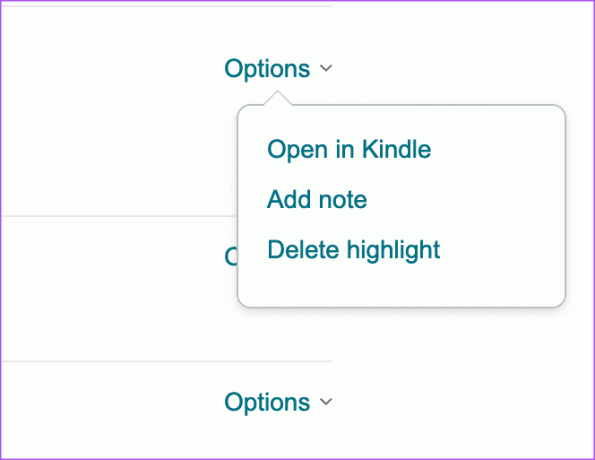
4. עדכן את הקינדל שלך
אם אינך יכול לשחזר את הדגשים שלך, אנו מציעים לעדכן את גרסת התוכנה במכשיר הקינדל שלך. הנה איך.
שלב 1: בדף הבית של Kindle, הקש על סמל החץ הפונה כלפי מטה.

שלב 2: הקש על כל ההגדרות.

שלב 3: הקש על שלוש הנקודות בפינה השמאלית העליונה.
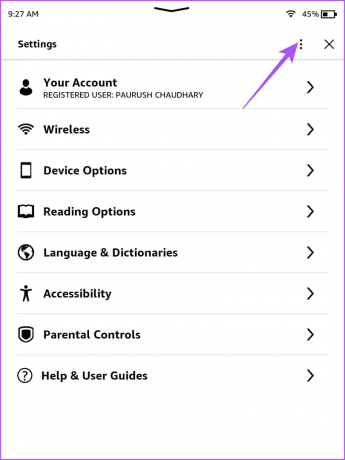
שלב 4: בחר עדכן את הקינדל שלך.

אם האפשרות של עדכן את הקינדל שלך אפורה, אתה כבר משתמש בגרסת התוכנה העדכנית ביותר.
5. רשום שוב את הקינדל שלך
אם מכשיר ה-Kindle שלך עדיין לא שומר דגשים, המוצא האחרון הוא לרשום מחדש את ה-Kindle שלך בחשבון אמזון שלך. שים לב שתצטרך להוריד את כל הספרים האלקטרוניים שלך שוב למכשיר הקינדל שלך לאחר ביצוע השלבים הבאים.
שלב 1: במסך הבית של Kindle, הקש על סמל החץ הפונה כלפי מטה.

שלב 2: הקש על כל ההגדרות.

שלב 3: בחר את החשבון שלך.

שלב 4: הקש על בטל רישום מכשיר.

שלב 5: הקש שוב על בטל רישום כדי לאשר.

שלב 6: רשום שוב את ה- Kindle שלך ובדוק אם הבעיה נפתרה.

הדלק מחדש את ההדגשות שלך
פתרונות אלה יעזרו לך לתקן את הבעיה של ה- Kindle שלך לא שומר דגשים או שהם נעלמו. אתה יכול גם לקרוא את הפוסט שלנו אם אתה מכשיר הקינדל לא נטען. אתה יכול להשתמש בקינדל שלך בקלות למשך שבוע לאחר טעינה בודדת.
עודכן לאחרונה ב-21 באוגוסט, 2023
המאמר לעיל עשוי להכיל קישורי שותפים שעוזרים לתמוך ב-Guiding Tech. עם זאת, זה לא משפיע על שלמות העריכה שלנו. התוכן נשאר חסר פניות ואותנטי.



